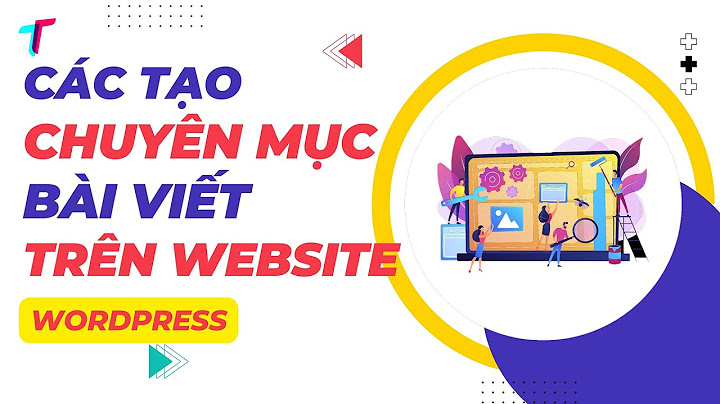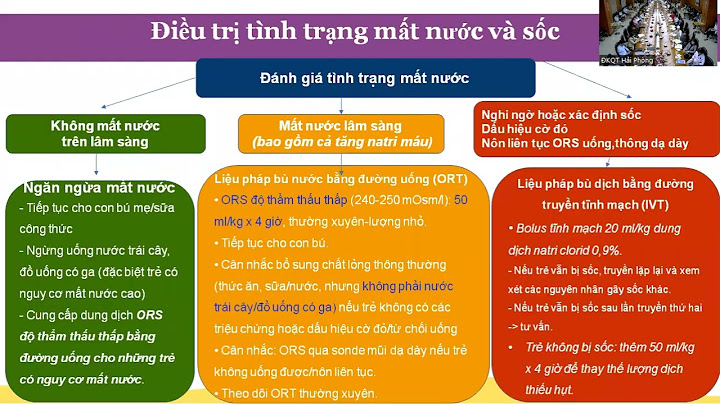Việc nắm rõ cách ghim địa chỉ trên Google Maps rất hữu ích nếu bạn muốn chia sẻ vị trí, đồng thời giúp người khác tìm kiếm dễ dàng và chính xác hơn. Nếu chưa biết ghim địa chỉ trên ứng dụng Google Maps bằng điện thoại di động như OPPO Find N3 Flip hoặc máy tính thì bài viết dưới đây sẽ giúp bạn thực hiện việc này một cách dễ dàng! Show
 Việc ghim địa chỉ trên Google Maps sẽ giúp người khác tìm thấy bạn hoặc doanh nghiệp dễ dàng hơn. 1. Vì sao nên thêm địa chỉ vào Google Maps?Việc thêm địa chỉ vào Google Maps mang lại một số lợi ích cho người dùng như: - Giúp mọi người dễ dàng tìm thấy vị trí của bạn hoặc doanh nghiệp của bạn trên bản đồ, từ đó thu về tệp khách hàng tiềm năng trong khu vực. - Theo dõi thắc mắc, phản hồi hoặc đánh giá của người dùng trên Google Maps về doanh nghiệp. - Dễ dàng chủ động báo cáo hình ảnh hoặc bình luận không phù hợp. - Khách hàng dễ dàng liên hệ với doanh nghiệp thông qua số điện thoại hiển thị trên Google Maps của công ty thay vì phải truy cập website. Điều này giúp thúc đẩy hiệu quả quảng cáo doanh nghiệp tốt hơn.  Doanh nghiệp sẽ thu được lượng lớn khách hàng tiềm năng nếu biết cách ghim địa chỉ trên Google Maps. 2. Cần chuẩn bị gì trước khi đưa địa chỉ lên Google Maps?Nếu muốn đưa địa chỉ lên Google Maps, bạn cần chuẩn bị: - Hình ảnh đại diện hoặc logo của doanh nghiệp. - Hình ảnh chụp bên ngoài doanh nghiệp. - Hình ảnh các hoạt động bên trong doanh nghiệp. 3. Hướng dẫn cách ghim vị trí trên Google Maps bằng điện thoại, máy tínhNếu chưa biết cách ghim địa chỉ trên Google Maps, bạn có thể thao tác trên điện thoại hoặc máy tính theo vài bước đơn giản. 3.1. Cách ghim địa chỉ trên Google Maps bằng iPhone/AndroidTrong trường hợp sử dụng điện thoại iPhone, Android như điện thoại OPPO hay Samsung,...hoặc máy tính bảng, bạn tiến hành ghim địa chỉ trên ứng dụng Google Maps theo các bước sau: • Bước 1: Bạn mở ứng dụng Google Maps trên điện thoại di động để bắt đầu.  Bạn nhấn vào “Google Maps” trên điện thoại để mở ứng dụng. • Bước 2: Bạn nhập địa chỉ muốn ghim vào thanh tìm kiếm trên Google Maps. Lúc này, bản đồ sẽ xuất hiện một nút ghim màu đỏ. Ngoài ra, bạn có thể nhấn và giữ vào vị trí bất kỳ để thả nút ghim màu đỏ.  Bạn nhập địa chỉ muốn ghim vào thanh tìm kiếm để màn hình xuất hiện nút ghim màu đỏ. • Bước 3: Bạn nhấn vào nút ghim màu đỏ trên bản đồ để mở rộng các tùy chọn. Sau đó, bạn bấm chọn “Thêm địa chỉ bị thiếu” để tiếp tục.  Bạn nhấn vào nút ghim màu đỏ rồi chọn “Thêm địa điểm bị thiếu” trên màn hình. • Bước 4: Tại mục “Thông tin chi tiết về địa điểm”, bạn nhập đầy đủ các thông tin bao gồm tên địa điểm, danh mục và địa chỉ cụ thể. Sau đó, bạn nhấn vào nút “Gửi” ở phía dưới để hoàn tất.  Bạn nhập đầy đủ các thông tin vào phần “Thông tin chi tiết về địa điểm”. Sau khi gửi đi, Google sẽ tiến hành đánh giá tính xác thực và chính xác của thông tin mà bạn cung cấp. Nếu đúng, địa chỉ của bạn sẽ hiển thị công khai trên Google Maps giúp mọi người dễ dàng tìm kiếm. 3.2. Cách ghim địa chỉ trên Google Maps từ máy tínhNgười dùng có thể dễ dàng ghim địa chỉ của mình trên Google Maps thông qua máy tính với các thao tác dưới đây: • Bước 1: Bạn truy cập vào link https://www.google.com/maps để mở trang web Google Maps. • Bước 2: Bạn nhập địa chỉ muốn ghim vào thanh tìm kiếm trên giao diện Google Maps.  Bạn nhập địa chỉ vào khung “Tìm kiếm trên Google Maps”. • Bước 3: Bạn click chuột vào mục “Thêm địa điểm bị thiếu” trên màn hình.  Bạn bấm chọn “Thêm địa điểm bị thiếu” để tiếp tục. • Bước 4: Tại phần “Thông tin chi tiết về địa điểm”, bạn nhập đầy đủ những thông tin bắt buộc bao gồm tên địa điểm, danh mục và địa chỉ cụ thể. Sau đó, bạn nhấn chọn “Gửi” để Google kiểm tra tính chính xác của thông tin mà bạn cung cấp. Nếu đúng, địa điểm của bạn sẽ được tạo và hiển thị công khai trên Google Maps.  Bạn nhập vào mục “Thông tin chi tiết về địa điểm” rồi nhấn “Gửi” để Google xác thực. Có thể bạn chưa biết khi không thể kết nối internet bạn vẫn có thể dùng Google Maps bằng cách dùng Google Maps Offline lúc này ứng dụng sẽ sử dụng định vị trên điện thoại để xác định vị trí, từ đó hướng dẫn người dùng đến những địa điểm cần tìm kiếm. 4. Kết quả hiển thị địa điểm trên Google Maps khi đã được phê duyệt như thế nào?Nếu thông tin bạn cung cấp chính xác, Google sẽ phê duyệt địa chỉ của bạn trên bản đồ. Lúc này, bạn nhập tên công ty vào thanh tìm kiếm của Google Maps thì màn hình sẽ hiển thị đầy thủ các thông tin và hình ảnh liên quan đến doanh nghiệp mà bạn đã tải lên trước đó. Điều này giúp khách hàng dễ dàng tìm kiếm và tăng độ uy tín cho doanh nghiệp.  Màn hình sẽ hiển thị đầy đủ thông tin và hình ảnh khi bạn nhập cụm từ chứa tên doanh nghiệp. 5. Làm sao để chỉnh sửa địa chỉ đã tạo trên Google Maps?Nếu muốn chỉnh sửa địa chỉ đã tạo trên Google Maps, bạn tiến hành theo các bước đơn giản sau: • Bước 1: Bạn mở ứng dụng Google Maps sau đó nhấn 2 lần vào địa điểm đã ghim màu đỏ rồi bấm “Xong”.  Bạn nhấn hai lần vào địa chỉ đã ghim trên ứng dụng Google Maps rồi chọn “Xong”. • Bước 2: Bạn nhấn vào biểu tượng hình chiếc bút bên cạnh “Đề xuất chỉnh sửa…”.  Bạn bấm chọn biểu tượng chiếc bút ở mục “Đề xuất chỉnh sửa…”. • Bước 3: Bạn nhấn vào “Thông tin sai” để tiếp tục.  Bạn nhấn vào “Thông tin sai” trên màn hình. • Bước 4: Bạn chọn “Thay đổi tên hoặc các chi tiết khác” để tiến hành chỉnh sửa địa điểm đã ghim trên Google Maps. Nếu muốn huỷ địa điểm đã tạo, bạn nhấn vào “Đóng cửa hoặc xóa bỏ” là xong.  Bạn chọn mục “Thay đổi tên hoặc các chi tiết khác” để chỉnh sửa địa điểm đã ghim. Với các cách ghim địa chỉ trên Google Maps bằng điện thoại như điện thoại OPPO hay máy tính sẽ giúp người khác có thể dễ dàng tìm thấy địa chỉ chính xác của bạn hoặc doanh nghiệp. Đừng quên theo dõi các bài viết chia sẻ kinh nghiệm của Điện Máy Chợ Lớn để cập nhật nhiều thông tin hữu ích khác. |